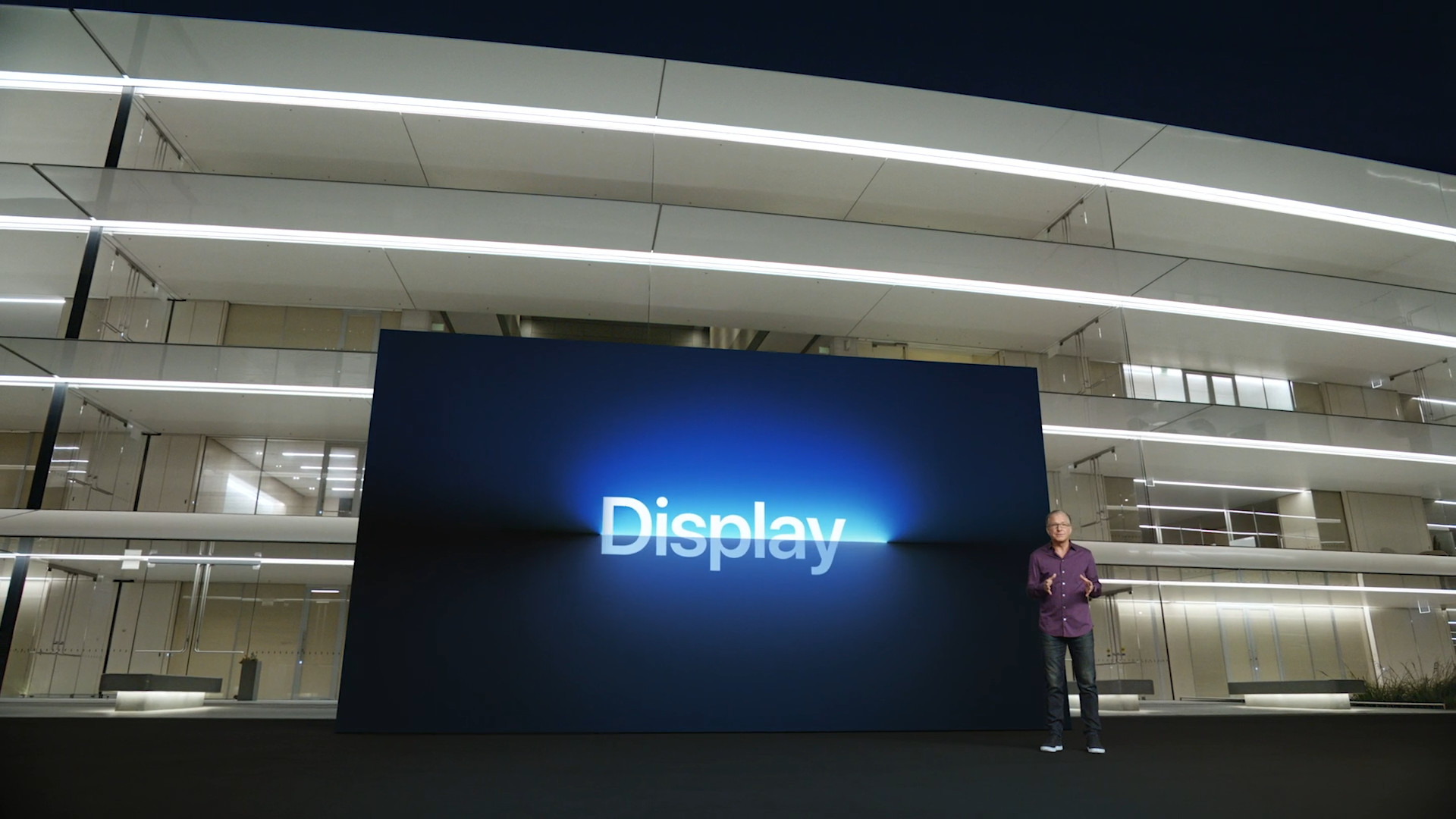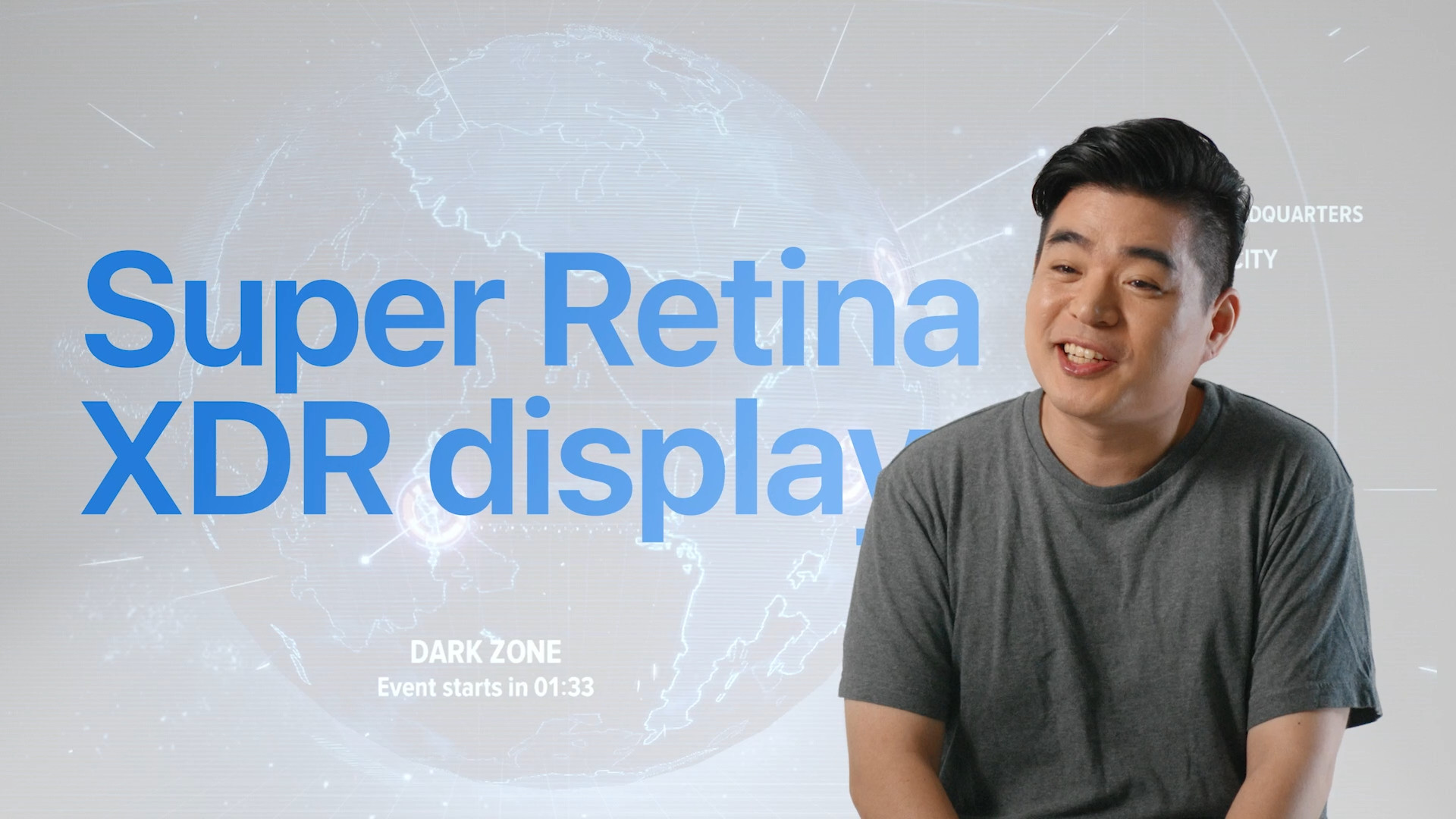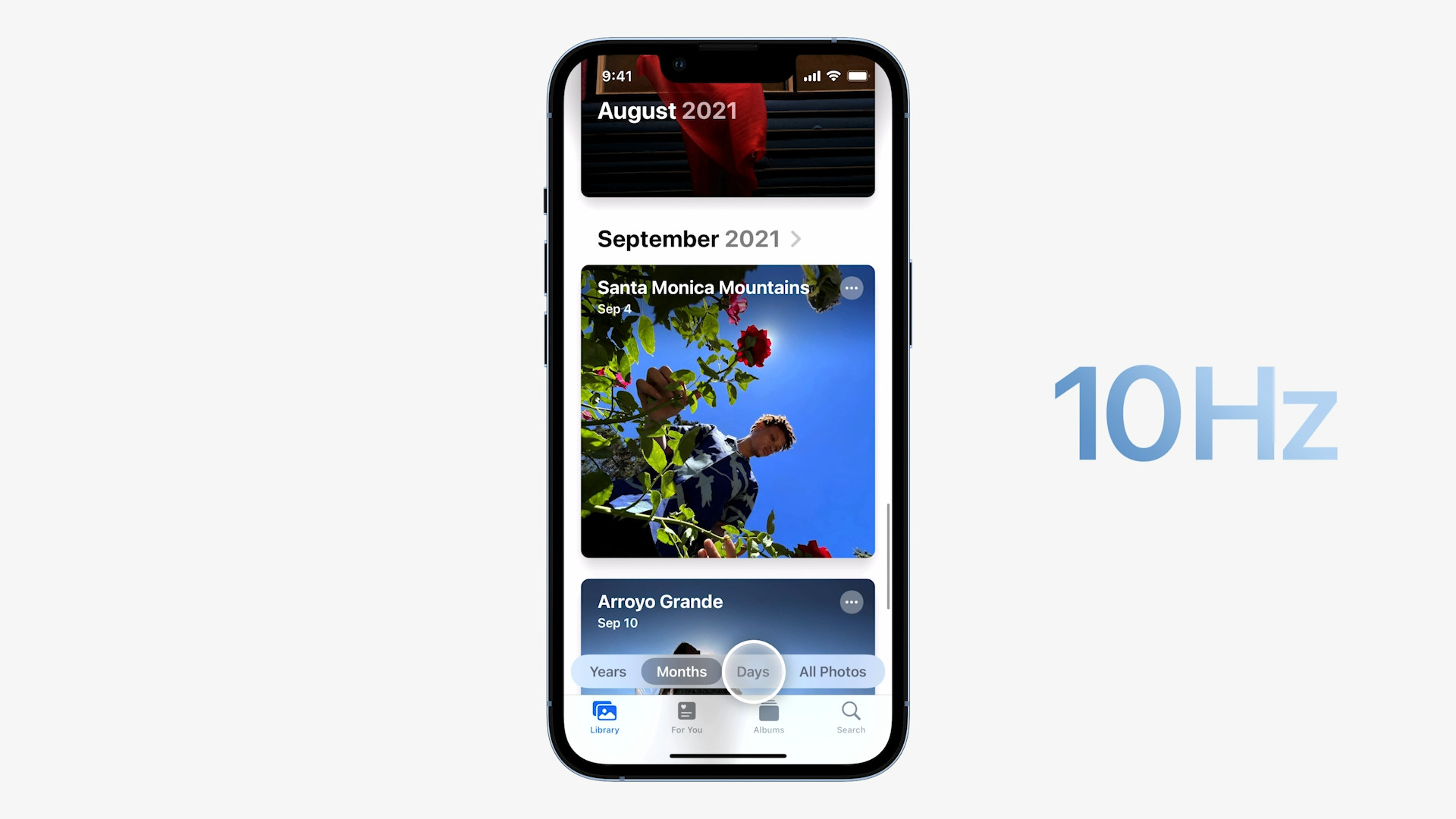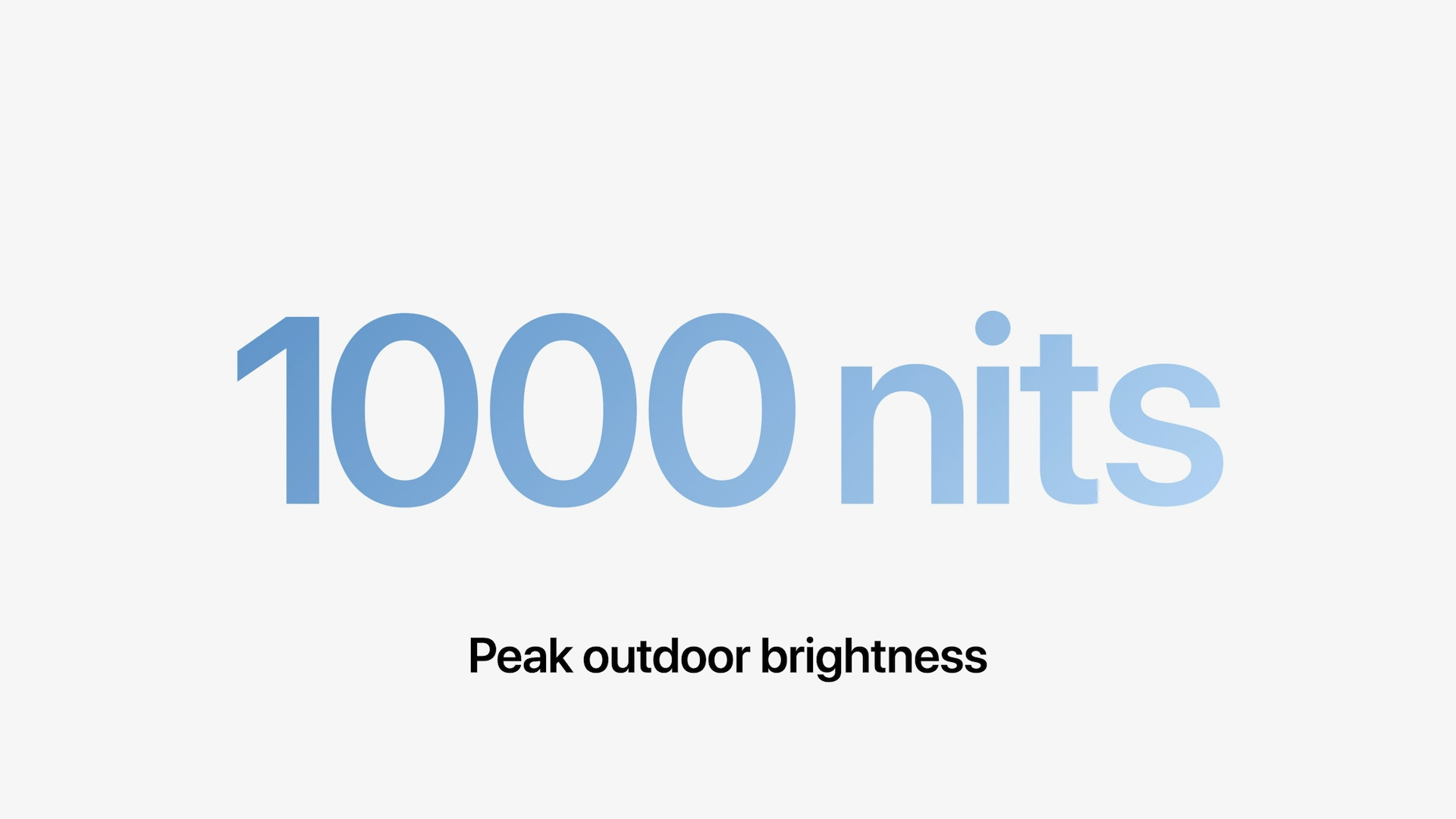Hvis du følger begivenhetene i Apples verden, så vet du sikkert at vi har sett ProMotion-teknologi i de siste produktene som ble introdusert. Denne teknologien har med skjermen å gjøre – nærmere bestemt, med enheter med ProMotion-skjerm, kan vi endelig bruke en oppdateringsfrekvens på 120 Hz, som noen konkurrerende produsenter, spesielt mobiltelefoner, har tilbudt i lang tid. Noen av dere tror kanskje at ProMotion bare er et annet "edelt" navn fra Apple for en helt vanlig ting, men igjen, det er ikke sant. ProMotion er unik på mange måter. La oss sammen i denne artikkelen ta en titt på 5 interessante ting om ProMotion som du kanskje ikke visste.
Det kan være interesserer deg

Den er adaptiv
ProMotion er betegnelsen for visning av et Apple-produkt som administrerer en adaptiv oppdateringsfrekvens, opp til en maksimal verdi på 120 Hz. Ordet er ekstremt viktig her tilpasningsdyktig, da de fleste andre enheter som har en skjerm med en maksimal oppdateringsfrekvens på 120 Hz rett og slett ikke er adaptive. Dette betyr at den kjører med 120Hz oppdateringsfrekvens hele tiden i bruk, som er det største problemet hovedsakelig på grunn av at batteriet tømmes raskere på grunn av kravene. ProMotion er derimot adaptiv, noe som betyr at avhengig av innholdet som vises, kan den endre oppdateringsfrekvensen, fra 10 Hz til 120 Hz. Dette sparer batteri.
Apple utvider det gradvis
I lang tid kunne vi bare se ProMotion-skjermen på iPad Pros. Mange Apple-fans har ropt i årevis for at ProMotion endelig skal ta en titt på iPhones. Vi håpet opprinnelig at ProMotion-skjermen allerede ville være inkludert i iPhone 12 Pro (Max), men til slutt fikk vi den bare med den nåværende nyeste iPhone 13 Pro (Max). Selv om det tok litt tid for Apple, er det viktige at vi virkelig ventet. Og det bør nevnes at denne utvidelsen ikke ble med iPhones. Kort tid etter presentasjonen av iPhone 13 Pro (Max), kom også den redesignede 14″ og 16″ MacBook Pro (2021), som også tilbyr ProMotion-skjermen, som mange brukere sikkert vil sette pris på.
Det kan være interesserer deg
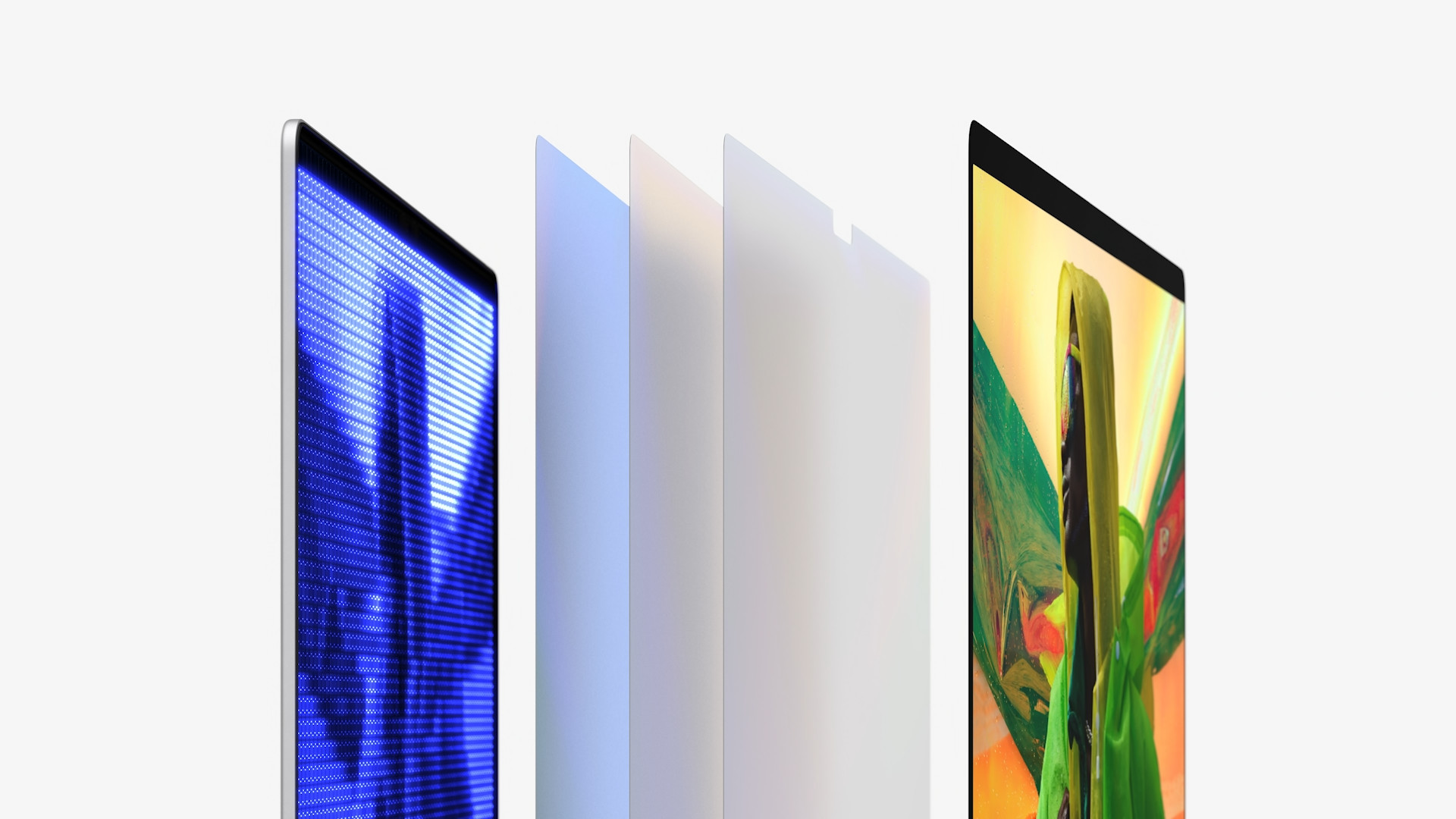
Du blir fort vant til det
Så "på papiret" kan det virke som om det menneskelige øyet rett og slett ikke kan gjenkjenne forskjellen mellom 60 Hz og 120 Hz, det vil si mellom når skjermen oppdateres seksti ganger eller hundre og tjue ganger i sekundet. Men det motsatte er sant. Hvis du tar en iPhone uten ProMotion i den ene hånden og en iPhone 13 Pro (Max) med ProMotion i den andre, vil du se forskjellen praktisk talt umiddelbart, etter første trekk praktisk talt hvor som helst. ProMotion-skjermen er veldig lett å bli vant til, så du trenger bare å jobbe med den i noen minutter, og du vil ikke stoppe. Hvis du, etter å ha brukt ProMotion-skjermen, tar opp en iPhone uten den, vil skjermen bare virke av dårlig kvalitet. Selvfølgelig er dette ikke sant, i alle fall er det definitivt bedre å venne seg til bedre ting.
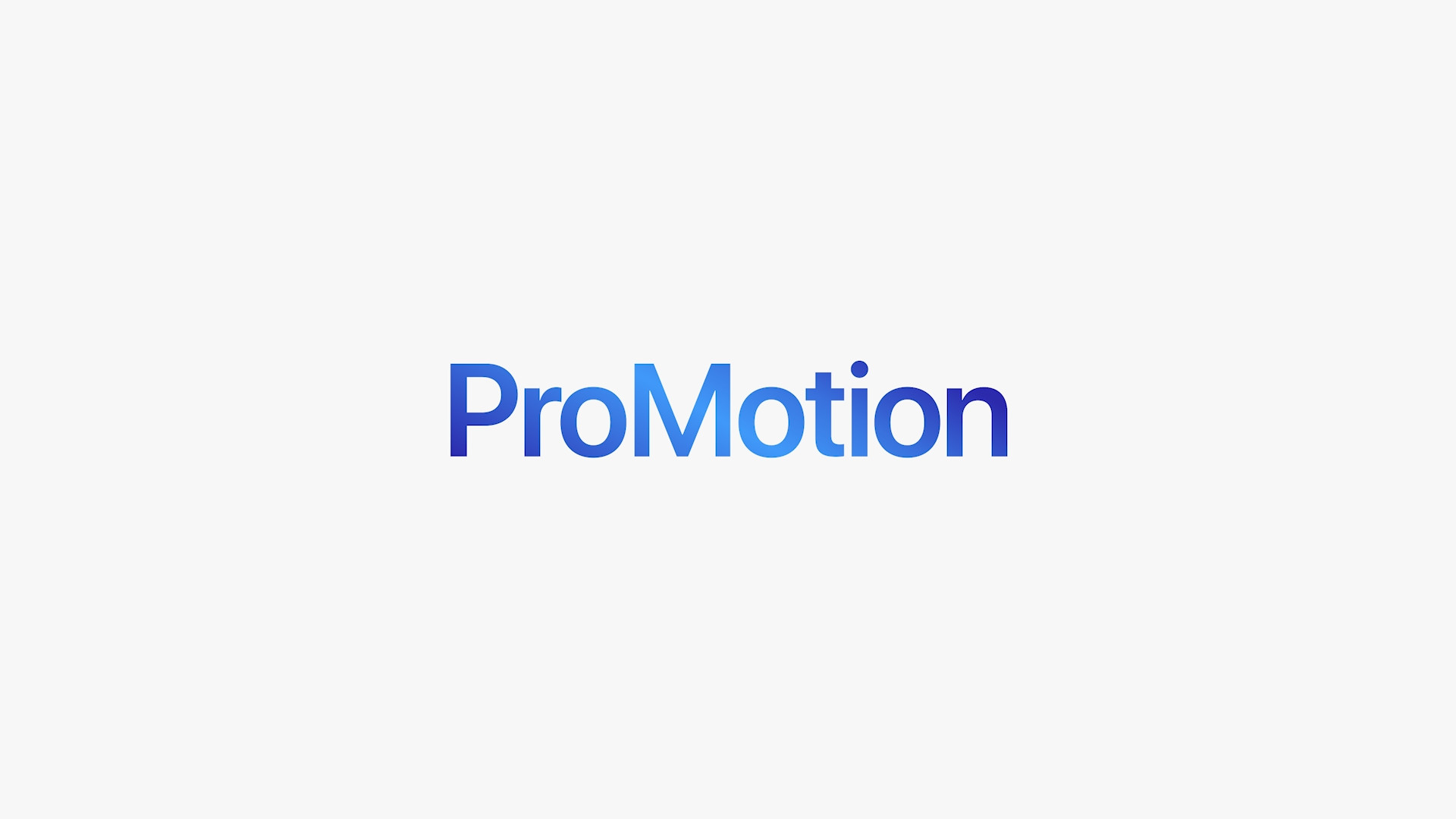
Søknaden må tilpasses
Du kan for øyeblikket bruke ProMotion-skjermen uten problemer. På en iPhone kan du i utgangspunktet gjenkjenne dens tilstedeværelse når du flytter mellom skrivebordssider eller når du ruller opp og ned på en side, og på en MacBook legger du merke til ProMotion-skjermen umiddelbart når du flytter markøren. Dette er en virkelig stor endring som du vil se med en gang. Men sannheten er at du foreløpig ikke vil kunne bruke ProMotion så mye andre steder. For det første har tredjepartsutviklere ennå ikke fullstendig forberedt applikasjonene sine for ProMotion - selvfølgelig er det allerede applikasjoner som kan jobbe med det, men de fleste gjør det ikke. Og det er her magien med den adaptive oppdateringsfrekvensen kommer inn, som automatisk tilpasser seg det viste innholdet og reduserer oppdateringsfrekvensen, og dermed forlenger batterilevetiden.
Det kan være interesserer deg

Kan deaktiveres på MacBook Pro
Har du kjøpt en ny 14″ eller 16″ MacBook Pro (2021) og funnet ut at ProMotion rett og slett ikke passer deg når du jobber? Hvis du svarte ja på dette spørsmålet, så har jeg gode nyheter til deg - ProMotion kan deaktiveres på MacBook Pro. Det er definitivt ikke noe komplisert. Du trenger bare å gå til → Systemvalg → Skjermer. Her er det nødvendig at du trykker på i nedre høyre hjørne av vinduet Setter opp skjermer … I tilfelle du har flere skjermer tilkoblet, så velg nå til venstre MacBook Pro, innebygd Liquid Retina XDR-skjerm. Da er det nok for deg å være neste Oppdateringsfrekvens de åpnet meny a du har valgt frekvensen du trenger.